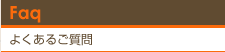コマンドプロンプト(管理者権限)での重複フォントファイル削除
- カテゴリー
- 特殊なエラー対策
bookumaで起動時の重複フォントエラー)が連続的に出て、解決しない場合、管理者権限のコマンドプロンプトでの「重複フォントファイル」削除を実行してみください。

1.以前と同内容の「重複フォント警告」が出て、「Delfont」ファイルが新しく生成された。フォント名「Amerigo BT」(青色)が重複ファイル化しており、合計8フォントファイル(黄色)が表示された。以降作業で、重複フォントファイルを削除する。

2.まず「Delfont」を右クリックして、「編集」を選択する。

3.メモ帳が開く。
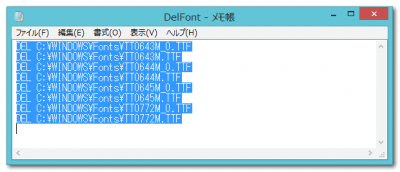
4.「Delfont」内のテキストを全選択して、「Ctrl+C」でコピーする。

5.管理者権限でコマンドプロンプトを起動する(win8.1、10の場合)。
- 「スタート」 ボタンを右クリックする。
- 「コマンドプロンプト(管理者)」を選択する(上記画像通り)。
- ユーザーアカウント制御画面が開き「次のプログラムにこのコンピュータへの変更を許可しますか」との表示が出るので、「はい」を選ぶ。
- 「コマンド プロンプト」 が開く。
※Windows7の場合
- 「スタート」 ボタン→「すべてのプログラム」 →「アクセサリ」を選択。
- 「コマンドプロンプト」 を右クリックし、「管理者として実行」 をクリック。ダイアログが表示され、管理者のパスワードを要求された場合はパスワードを入力して 「OK」 をクリック。
- ユーザーアカウント制御画面が開き「次のプログラムにこのコンピュータへの変更を許可しますか」との表示が出るので、「はい」を選ぶ。
- 「コマンド プロンプト」 が開く。

6.コマンドプロンプト選択時に、右クリックで「貼り付け」を選択して、手順「5」でコピーしたテキストを貼り付ける。
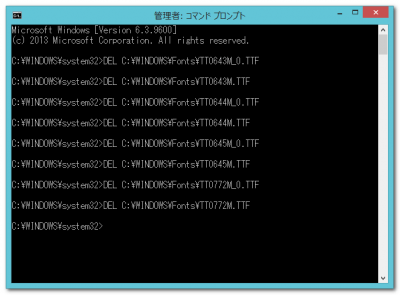
7.貼りつけた構文が実行された画面(ただし、フォントファイルの削除が成功したかどうかは、表示されない)。
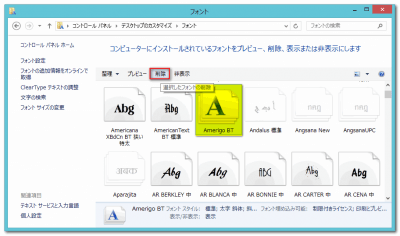
8.コマンドプロンプトからのフォントファイル削除後に、[コントロール パネル] – [デスクトップのカスタマイズ] – [フォント] を開くと、削除したはずのフォントが残っている場合があるので確認する(マイクロソフト情報)。
手順「2」でキャプチャした「重複フォント警告画面のフォント名」(青色部分)を参照して、フォントファイル残存状況を確認すると、「Amerigo BT」が残っていた。フォントファイルを選択をして、削除ボタンを押す。(なお本事例の「Amerigo BT」では、重複8ファイルが表示されたが、フォント名としては「Amerigo BT」1つだけ)。
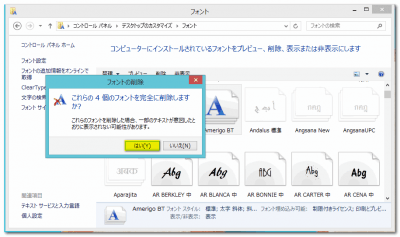
9.ダイアログが表示されるが「はい」を選択する。
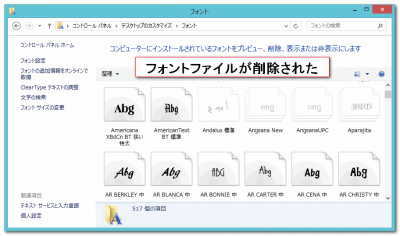
10.フォントファイルが削除され、表示が消える。以降は、「フォント重複画面」に表示されていたすべてのフォント名について同様に確認して、残存していたフォントファイルを全て削除した後は、コンピューターを再起動する。